自動マージについて
pull request の自動マージが有効になっている場合は、必要なすべてのレビューが満たされ、必要なすべてのステータス チェックが合格すると、その pull request によって自動的にマージが行われます。 自動マージにより、要件が満たされるのを待つ必要がなくなるため、他のタスクに進むことができます。
プルリクエストで自動マージを使用する前に、リポジトリで自動マージを有効にする必要があります。 詳しくは、「リポジトリ内のプルリクエストの自動マージを管理する」をご覧ください。
プルリクエストの自動マージを有効にした後、リポジトリへの書き込み権限を持たないユーザがプルリクエストの head ブランチに新しい変更をプッシュするか、プルリクエストのベースブランチを切り替えると、自動マージは無効になります。 たとえば、メンテナーがフォークからの pull request の自動マージを有効にした場合、コントリビューターが pull request に新しい変更をプッシュすると、自動マージは無効になります。
自動マージに関するフィードバックは GitHub Community ディスカッションを通じて提供できます。
自動マージの有効化
Note
自動マージを有効にするオプションは、すぐにマージできない pull request でのみ表示されます。 たとえば、ブランチ保護のルールが「マージの前にPull Requestレビューが必須」あるいは「マージの前にステータスチェックをパスすることが必須」を求めるものの、これらの条件がまだ満たされていない場合です。 詳しくは、「ブランチ保護ルールを管理する」をご覧ください。
リポジトリへの書き込み権限を持つユーザは、プルリクエストの自動マージを有効化できます。
-
GitHub で、リポジトリのメイン ページに移動します。
-
リポジトリ名の下にある [pull request] をクリックします。
![リポジトリのメイン ページのスクリーンショット。 水平ナビゲーション バーでは、[pull request] というラベルが付いたタブが濃いオレンジ色の枠線で囲まれています。](/assets/cb-51156/images/help/repository/repo-tabs-pull-requests-global-nav-update.png)
-
[Pull Requests] リストで、自動マージするプルリクエストをクリックします。
-
必要に応じて、マージ方法を選ぶには、 ドロップダウン メニューを選び、マージ方法をクリックしてください。 詳しくは、「プルリクエストのマージについて」をご覧ください。
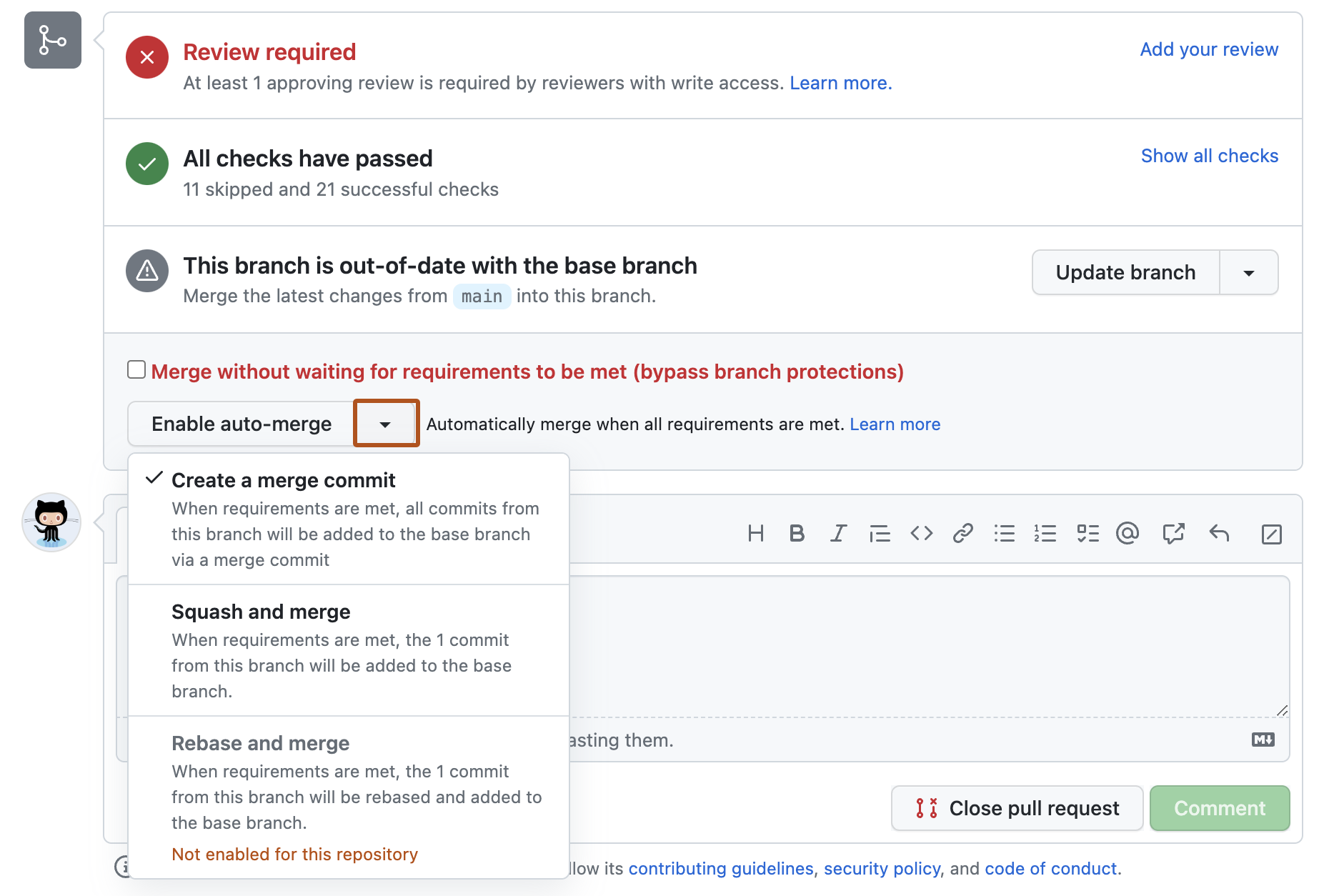
-
[Enable auto-merge] をクリックします。
-
マージまたはスカッシュしてマージのメソッドを選択した場合は、コミット メッセージと説明を入力します。
-
[Confirm auto-merge] をクリックします。
自動マージの無効化
リポジトリへの書き込み権限を持つユーザと、プルリクエストの作者であるユーザは、プルリクエストの自動マージを無効化できます。
-
GitHub で、リポジトリのメイン ページに移動します。
-
リポジトリ名の下にある [pull request] をクリックします。
![リポジトリのメイン ページのスクリーンショット。 水平ナビゲーション バーでは、[pull request] というラベルが付いたタブが濃いオレンジ色の枠線で囲まれています。](/assets/cb-51156/images/help/repository/repo-tabs-pull-requests-global-nav-update.png)
-
[Pull Requests] リストで、自動マージを無効化するプルリクエストをクリックします。
-
マージ ボックスで、 [Confirm auto-merge] をクリックします。